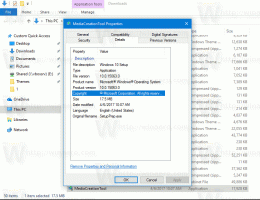Windows 10에서 공간 사운드를 활성화하는 방법
Windows 10 Creators Update에는 헤드폰을 통해 오디오를 듣는 경우 공간 사운드라는 새로운 기능이 제공됩니다. 활성화하면 오디오가 헤드폰을 통하지 않고 주변에서 재생되는 것처럼 느껴집니다. 간단히 말해서 3D 음향 효과 또는 서라운드 사운드입니다. 기본적으로 비활성화되어 있습니다. 활성화하는 방법은 다음과 같습니다.
광고
Windows 10은 공간 사운드를 생성하도록 구성된 특수 드라이버, 특수 앱 및 헤드폰(또는 기타 사운드 장치)의 조합을 사용하여 공간 사운드를 가능하게 합니다. 사실, 이 기술은 무엇보다도 헤드폰의 음질을 개선하기 위한 것입니다.
Windows 10에서 공간 사운드를 활성화하려면, 알림 영역(시스템 트레이)에서 사운드 아이콘을 마우스 오른쪽 버튼으로 클릭합니다.

컨텍스트 메뉴에서 "재생 장치"를 선택하십시오.
목록에서 재생 장치를 선택하고 속성 버튼을 클릭합니다.
공간 사운드 탭으로 이동하여 헤드폰용 Windows Sonic 및 헤드폰용 Dolby Atmos가 포함된 공간 사운드 형식을 선택합니다.

Dolby Atmos는 2012년 Dolby에서 발표한 서라운드 사운드 기술입니다. 동적으로 렌더링되는 사운드 환경을 생성하기 위해 연결된 공간 오디오 설명 메타데이터와 함께 최대 128개의 오디오 트랙을 허용합니다. 재생하는 동안 각 오디오 시스템은 각 사운드가 대상 극장에 있는 확성기에 대해 지정된 지점에서 나오도록 오디오 개체를 실시간으로 렌더링합니다.
대조적으로, 기존의 다중 채널 기술은 기본적으로 포스트 프로덕션 동안 모든 소스 오디오 트랙을 고정된 수의 채널로 굽습니다. 이것은 전통적으로 재녹음 믹서가 특정 극장에 잘 적용되지 않을 수 있는 재생 환경에 대한 가정을 하도록 강요했습니다. 오디오 개체를 추가하면 믹서가 더 창의적이고 더 많은 사운드를 화면 밖으로 내보내고 결과를 확신할 수 있습니다.
Dolby Atmos를 사용하려면 Windows 스토어의 특수 앱이 필요합니다. 이 옵션을 선택하면 유니버설 Windows 플랫폼을 기반으로 Dolby Access 소프트웨어가 설치됩니다. 헤드폰 외에도 응용 프로그램은 홈 시어터 장치의 사운드 향상을 지원합니다. 그러나 이 특정 Dolby 기술에 대한 하드웨어 지원이 있어야 합니다. 다음과 같이 표시됩니다.




홈 시어터가 연결되면(예: HDMI 케이블 사용) Dolby Access 앱의 구성 창에서 홈 시어터를 "형식"으로 선택할 수 있습니다. 많은 옵션을 제공하지 않습니다. 프로필을 선택하기만 하면 앱이 하드웨어를 자동으로 구성합니다.
다른 옵션은 Microsoft의 서라운드 사운드용 오디오 플랫폼인 Windows Sonic입니다. 여기에는 서라운드 및 고도(청취자 위 또는 아래) 오디오 신호를 모두 지원하는 Xbox 및 Windows의 통합 공간 사운드가 포함됩니다. 실제 출력 형식은 사용자가 선택하며 Windows Sonic 구현에서 추상화할 수 있습니다. 오디오는 코드나 콘텐츠 변경 없이 스피커, 헤드폰 및 홈 시어터 수신기에 제공됩니다.